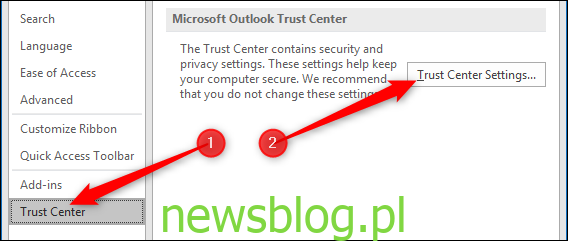Czytanie poczty w postaci zwykłego tekstu może być błogosławioną ulgą od skomplikowanego formatowania, nie wspominając o tym, że otwiera się szybciej i jest bezpieczniejsze niż e-maile z dużą ilością HTML. Oto jak używać zwykłego tekstu jako domyślnego w programie Outlook.
Zanim przejdziemy do tego, jak to zrobić, warto zauważyć, że zwykły tekst ma zalety i wady, zarówno dla nadawcy, jak i odbiorcy. Główną wadą zwykłego tekstu jest to, że nie ma formatowania ani funkcji wbudowanych, takich jak obrazy lub linki. Praktycznie cała przeczytana poczta będzie wyglądać co najmniej nieco inaczej, jeśli będzie ją czytać zwykłym tekstem, a niektóre wiadomości będą prawie nieczytelne, jeśli będą mocno sformatowane.
Jednak są też korzyści. Zwykły tekst jest bezpieczniejszy, ponieważ nic nie jest ukryte. Nie może być osadzonych obrazów śledzenia ani ukrytych adresów URL służących do phishingu (ponieważ jeśli adres URL jest widoczny w postaci zwykłego tekstu, będzie można zobaczyć cały adres URL, a nie tekst, który chciał zobaczyć nadawca). Z tego powodu wysyłane przez Ciebie wiadomości e-mail zawierające zwykły tekst są mniej prawdopodobne, że zostaną uznane za niebezpieczne lub złośliwe przez automatyczne skanery, ponieważ zwykły tekst nie może być tak niebezpieczny jak HTML. (Nie oznacza to, że ktoś nie może wysłać Ci złośliwego linku w postaci zwykłego tekstu, ale znacznie trudniej jest nakłonić Cię do kliknięcia go).
Mając to na uwadze, oto jak czytać wszystkie wiadomości w postaci zwykłego tekstu, wysyłać wszystkie wiadomości w postaci zwykłego tekstu i wysyłać pojedynczą wiadomość w postaci zwykłego tekstu.
Spis treści:
Czytanie poczty zwykłym tekstem
Jeśli chcesz czytać całą pocztę w postaci zwykłego tekstu, przejdź do Plik> Opcje> Centrum zaufania> Ustawienia Centrum zaufania.
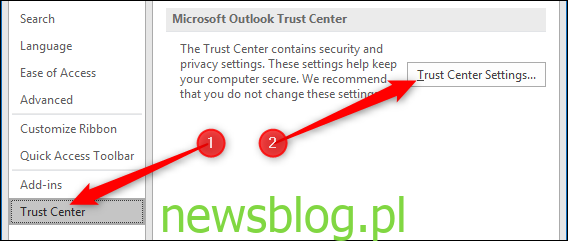
Wybierz opcję Zabezpieczenia poczty e-mail i włącz opcję „Czytaj całą standardową pocztę jako zwykły tekst”.

Kliknij „OK”, aby wyjść z ustawień Centrum zaufania i ponownie „OK”, aby zamknąć okno Opcje. Outlook będzie teraz wyświetlał każdą otwartą wiadomość e-mail w postaci zwykłego tekstu.
Wysyłanie wszystkich wiadomości zwykłym tekstem
Możesz wymusić, aby wszystkie pisane wiadomości były zwykłym tekstem, otwierając Plik> Opcje> Poczta, otwierając menu rozwijane „Twórz wiadomości w tym formacie” i wybierając „Zwykły tekst”.
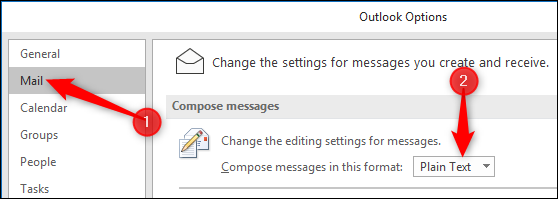
Kliknij „OK”, aby zamknąć Opcje, a domyślnym formatem wysyłania nowych wiadomości będzie teraz zwykły tekst.
Wysyłanie określonej wiadomości w postaci zwykłego tekstu
Jeśli chcesz pozostawić standardowy format HTML jako domyślny, ale chcesz pisać pojedynczą wiadomość w postaci zwykłego tekstu, też możesz to zrobić. Po rozpoczęciu nowej wiadomości kliknij Formatuj tekst> Zwykły tekst.
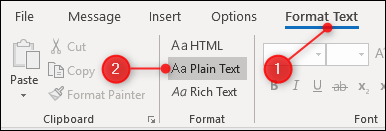
Kliknij „Kontynuuj”, aby zmienić wiadomość na zwykły tekst. Gdy to zrobisz, możesz zmienić go z powrotem na HTML, ale będziesz musiał odtworzyć swój podpis; łatwiej jest odrzucić pocztę i utworzyć nową.
Na marginesie, jeśli zmieniłeś ustawienia, aby zawsze wysyłać jako zwykły tekst, możesz to zmienić dla poszczególnych wiadomości w ten sam sposób. Otwórz nową wiadomość i kliknij Formatuj tekst> HTML, aby wysłać tylko tę wiadomość za pomocą HTML.